Cómo imprimir facturas con el Punto de venta
Con el Punto de venta podés imprimir facturas rápidamente, entregando a tus clientes un comprobante y controlando tus ventas. El recibo mide 57 mm o 80 mm de ancho e incluye información de la venta como datos del negocio, número de factura, régimen, fecha, detalle de la venta, descuentos, campos personalizables, y total. En este artículo aprenderás a configurar e imprimir tus facturas con el Punto de venta.
👉 Índice
- Configurá la plantilla de impresión.
- Tips a tener en cuenta antes de imprimir.
- Aprendé los pasos para imprimir tus facturas de venta.
1. Configurá la plantilla de impresión
Configurar la plantilla de impresión para tus facturas con el Punto de venta es muy sencillo, solo debés seguir estos pasos:
1. Dirigite al menú de “Configuraciones”.
2. En la sección “Plantilla de impresión” seleccioná la opción “Configurar plantilla”.
3. Ingresá los parámetros que necesites para configurar la plantilla de impresión.
4. Hacé clic en el botón “Guardar” para conservar los cambios.
Observá:

📍 Mientras configurás tu plantilla de impresión podés visualizar del lado derecho de tu pantalla una vista previa que se actualiza en tiempo real.
✍️ Formulario para configurar plantilla de impresión
- Tipo de tirilla: elegí el formato en el que deseás que se imprima el documento, es decir, formato Clásico, Simple o Moderno.
- Alineación del encabezado: elegí la orientación que le vas a dar al texto de la plantilla.
- Incluir descripción de tus productos en tus facturas: activando esta opción, se mostrará la descripción de los productos en la impresión.
- Mostrar precio unitario de tus productos en tus facturas: activando esta opción, tus clientes van a ver el precio unitario de los productos en la factura.
- Agregar tu logo en la impresión de tus facturas: si activás esta opción, vas a poder ver el logo de tu empresa en la factura de venta.
- Formato de impresión: seleccioná el tamaño y los márgenes de tu plantilla en milímetros (mm).
- Personalización de facturas: personalizá la parte final que se verá en tus facturas a través de URL, textos, imágenes y códigos QR personalizados.
2. Tips a tener en cuenta antes de imprimir
- Debés instalar en tu computadora el controlador (driver) adecuado para tu impresora de punto de venta. Normalmente, la impresora trae un CD con el programa de instalación, pero si no contás con él, te recomendamos entrar a la página web del fabricante de tu impresora, buscar por el nombre y referencia en el apartado de Software/Drivers e instalarlo para un funcionamiento correcto.
- Si instalás un controlador diferente o genérico para tu impresora, es posible que tus facturas no se impriman correctamente.
3. Aprendé los pasos para imprimir tus facturas de venta
Imprimir tus documentos con el Punto de venta es muy sencillo, solo debés seguir estos pasos:
1. Realizá una venta con el “Punto de venta” y hacé clic en “Imprimir”.
2. Seleccioná tu impresora instalada y hacé clic en “Más ajustes” para elegir el tamaño del papel y otras opciones como los márgenes.
3. Cuando hayas finalizado, hacé clic en “Imprimir” para realizar la impresión del documento.
 📍 Nota: podés guardar la factura de venta como archivo PDF en tu almacenamiento local o en la nube. Ejemplo de una factura de venta en formato PDF:
📍 Nota: podés guardar la factura de venta como archivo PDF en tu almacenamiento local o en la nube. Ejemplo de una factura de venta en formato PDF:
¿Aún no tenés cuenta en el Punto de venta?
Conocé las soluciones del ecosistema Alegra: Alegra Gestión y Sistema Punto de Venta.
Aprendé con nosotros y certificate de forma gratuita en Alegra Academy.
¡Unite a nuestro foro de Alegra Community! Ahí vas a poder compartir experiencias y aclarar tus dudas sobre facturación electrónica, contabilidad, normatividad y mucho más.
Descubre las novedades y actualizaciones de Alegra en nuestro blog de novedades.
Si tenés inquietudes sobre este u otros procesos, nuestro equipo de soporte está listo para ayudarte las 24 horas, cualquier día de la semana, y sin costos adicionales.

